Limpe a lixeira automaticamente!
Limpar a lixeira no Windows 10 é tão simples quanto no restante das versões do Windows. Para fazer isso, você precisa clicar com o botão direito no ícone da lixeira e selecionar a opção ‘Esvaziar lixeira’.
No entanto, todos sabemos que se trata de um procedimento manual. Portanto, hoje aqui vamos mostrar a todos vocês algo diferente. Existe uma maneira de configurar o Windows para que a lixeira seja limpa automaticamente sempre que você desligar o computador.
Desta forma, você pode evitar ‘deixar rastros’ ao usar o computador. Além disso, você poderá economizar espaço de armazenamento extra em seu computador.
Esvazie a lixeira ao desligar o seu PC com Windows
Portanto, neste artigo, compartilharemos um guia detalhado sobre como esvaziar a lixeira automaticamente ao desligar o Windows 10. Então, vamos verificar.
1. Em primeiro lugar, vá para a área de trabalho, crie um novo documento de texto. Em seguida, cole o seguinte comando: PowerShell.exe -NoProfile -Command Clear-RecycleBin -Confirm:$falseṣ
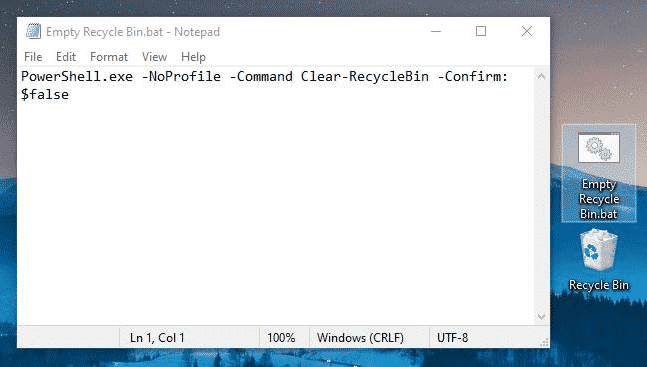
2. Salve o arquivo com a extensão ‘.bat’. O resultado final seria ‘Limpar Recycle bin.bat’
3. Sempre que você clicar duas vezes no arquivo ‘.bat’, ele limpará automaticamente os itens da lixeira.
4. Você precisa fazer alterações no Editor de Política de Grupo Local para tornar o processo automático. Pesquise por gpedit.msc na caixa de diálogo RUN.
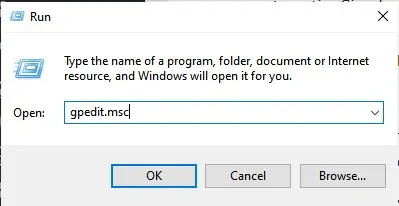
5. Depois disso, navegue até Configuração do computador> Configurações do Windows> Scripts> Desligar.
6. Na tela Desligar, selecione Adicionar> Navegar e localize o script que você criou anteriormente.
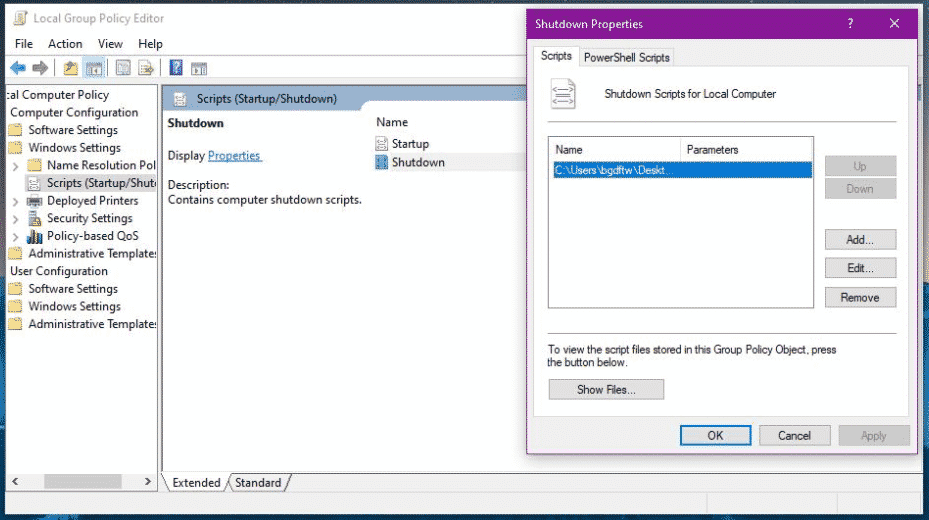
É isso; Você terminou. É assim que você pode limpar automaticamente a lixeira ao desligar o computador.
Usando o Storage Sense para limpar a lixeira automaticamente
Bem, o Storage Sense não limpa a lixeira ao desligar, mas você pode agendá-lo para limpar a lixeira em intervalos regulares. Veja como usar o Storage Sense para limpar a lixeira automaticamente todos os dias.
1. Em primeiro lugar, abra o aplicativo Configurações em seu computador Windows 10.
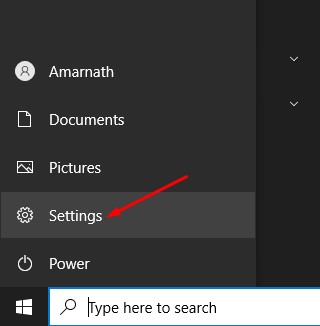
2. Na página Configurações, clique em Sistema.
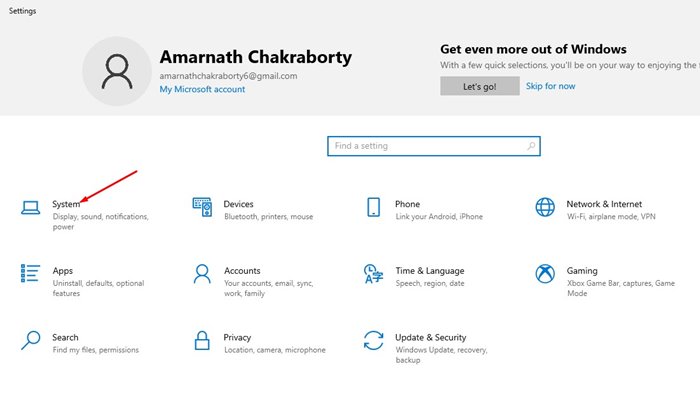
3. Agora, em Configurações do sistema, clique na opção Armazenamento.
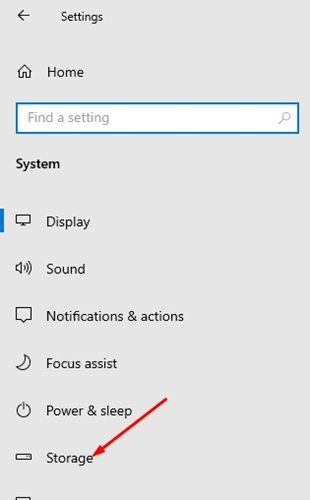
4. No painel direito, ative a opção Storage Sense como mostrado na captura de tela.
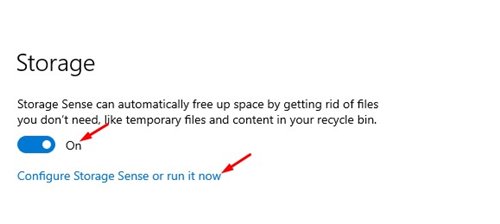
5. Agora clique em Configure Storage Sense ou execute-o agora.
6. Agora role para baixo e ative Excluir arquivos temporários que meus aplicativos não estão usando.
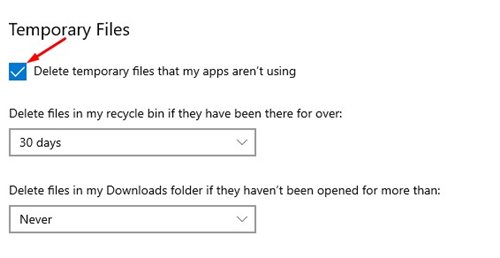
7. Agora, em Excluir arquivos da minha lixeira, você precisa selecionar os dias em que deseja que a lixeira armazene os arquivos.
8. Se você deseja limpar a Lixeira todos os dias, selecione a opção 1 dia.
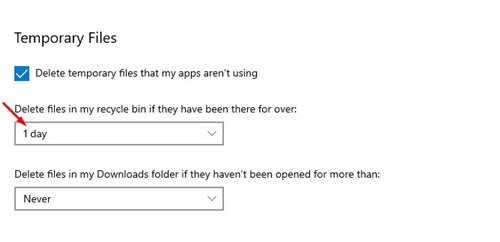
É isso! Você terminou. É assim que você pode configurar o Storage Sense para limpar a lixeira automaticamente.
Portanto, este artigo é sobre como esvaziar a lixeira ao desligar o PC com Windows. Espero que este artigo tenha ajudado você! Por favor, compartilhe com seus amigos também.
0 Comments